Convertidor AVCHD: ¿Cómo convertir y reproducir archivos AVCHD en Mac?
Por Manuel Gonzalez • 2025-10-23 19:09:42 • Soluciones
El AVCHD que significa Advanced Coding High Definition es un formato de archivo desarrollado por Sony y Panasonic para la reproducción de videos de alta resolución y grabación digital. Este formato de archivo se genera a través de cámaras digitales o HD a través del archivo de extensión .mts. Cuando intentas reproducir AVCHD en Mac se muestra un error. En consecuencia, debes convertir este formato a otro como MP4 o MOV para reproducirlo fácilmente en tu Mac. Por suerte, tenemos varios convertidores AVCHD para Mac que te permitirán reproducir y convertir AVCHD a MP4 sin problemas. En esta guía, hemos mencionado un software de terceros ideal que te ayudará a convertir archivos AVCHD al formato deseado.
- Parte 1. Los mejores 5 convertidores de AVCHD para Mac OS.
- Parte 2. Cómo reproducir AVCHD en Mac directamente con un software de terceros.
- Parte 3. El mejor convertidor de AVCHD para transformar videos en Mac.
Parte 1. Los mejores 5 convertidores de AVCHD para Mac OS.
Para poder ver videos AVCHD grabados en una variedad de dispositivos diferentes, la mayoría de las personas deciden convertir sus archivos AVCHD a otros formatos de video más compatibles. Hemos investigado sobre el software gratuito y de pago, así como las versiones de escritorio y en línea. Aquí está nuestra lista de los 5 principales convertidores AVCHD para Mac OS.
1. Wondershare UniConverter (originalmente Wondershare Video Converter Ultimate)
Wondershare UniConverter puede ayudarte a convertir archivos AVCHD a cualquier otro formato que desees para reproducirlos en tu Mac. Es compatible con una amplia gama de formatos compatibles con Mac como MP4, AVI, MOV y más. En este programa podrás editar los videos antes de la conversión, recortando, ajustando, agregando efectos y otros trucos para hacer que tu video sea más atractivo. Además, la velocidad de conversión es super rápida y puedes elegir la ruta del video transformado, también puedes descargar videos, grabar videos en DVD, transferir archivos al dispositivo y más. La versión ultimate cuesta $39.95 y puedes descargarla de manera gratuita para probarla.

A favor:
- Variedad de funciones útiles
- Tiene buen soporte de archivos
- Fácil de utilizar
- Cubre todas tus necesidades de conversión, edición y transferencia de videos.
En contra:
- No es gratis
2. Any DVD Converter para Mac
Any DVD Converter puede convertir archivos AVCHD a MP4, , MPEG-4, M4V, MOV, DV, MPEG-2, FLV, SWF, 3GP/3G2, RM/RMVB, AVI, WMV, ASF y más. Puede optimizar la conversión para una variedad de dispositivos móviles (iPad, iPhone, HTC, Blackberry, etc.) y descargar videos desde sitios como YouTube a su disco duro. Actualmente se vende por $49.95 para la versión Mac.

A favor:
- Puedes convertir varios formatos de archivo diferentes
- Elimina la protección DRM de películas M4V
En contra:
- Complicado de usar
3. MacX Free AVCHD Video Converter
MacX Free AVCHD Video Converter es un potente convertidor de video AVCHD, puede convertir archivos de video en Mac de AVCHD a MP4, MOV, AVI, entre otros, con una calidad de salida perfecta y alta velocidad de conversión. Este software te permite editar videos antes de la conversión, como ajustar la configuración de video/audio, recortar videos o piezas de audio, cortar la parte no deseada del video y otras configuraciones más allá de tu imaginación y para cada necesidad individual.

A favor:
- Gratis
- Fácil de usar
En contra:
- Admite una pequeña cantidad de formatos de archivo para la conversión
- La opción de edición es rudimentaria, solo puedes recortar la duración del video
4. Online converter AVCHD to MP4
Este conversor en línea de AVCHD a MP4 te permite convertir archivos AVCHD a video MP4/MPEG-4 de forma gratuita. Puedes simplemente completar la conversión sin descargar ningún software en tu Mac, solamente debes abrir el sitio en Safari o Chrome. Pero tiene una limitación en el tamaño del archivo el cual no puede superar los 200MB. Si tienes que convertir uno o dos archivos AVCHD de poco tamaño, esta herramienta en línea debe ser tu elección.

A favor:
- Fácil de usar y gratis
- No es necesario descargar ni instalar software
En contra:
- Puedes convertir solo archivos de menos de 200MB
- El proceso puede ser lento y problemático si no tienes una buena conexión a Internet
5. Clipwrap
Clipwrap te ayuda a convertir formatos HDV y AVCHD con el método de reenvío. Tiene un rico soporte de metadatos y soporte completo de código de tiempo para que puedas terminar la conversión con mucha velocidad. Sin embargo, los archivos de salida finales se limitan a unas pocas opciones, como también los formatos de entrada. Aunque no es compatible con el sistema Windows, sigue siendo un convertidor popular entre los usuarios de Mac. Se vende por $49.99 para Mac.

A favor:
- Rápido
- Sin pérdida de generación
En contra:
- No tiene ninguna función adicional, excepto la conversión
- No es gratuito
Conclusión:
En la mayoría de los casos, las personas primero intentarán buscar software gratuito, pero no siempre es una buena opción. Si deseas un software confiable, tendrás que decidir sobre las versiones de pago.
Con los convertidores de video gratuitos, tanto en línea como en versiones de escritorio, ahorrarás dinero, pero perderás la calidad del video y el tiempo. Estos programas a menudo tienen errores y no podrán funcionar casi tan bien como las versiones pagas. También son realmente lentos y dañan la calidad original del archivo. Incluso si deseas arriesgar tus archivos, la mayoría de estos programas no ofrecen mucho en términos del tamaño del archivo; solo podrás convertir archivos pequeños, lo que rara vez sucede con los videos.
Los convertidores de video pagos, por otro lado, ofrecen un servicio confiable y de calidad. La calidad del archivo original estará protegida y no tendrá límites en cuanto al tamaño del archivo o con la elección de formatos, la mayoría de ellos tienen muchos formatos de video diferentes para elegir. Otra ventaja es que los convertidores pagos ofrecen funciones útiles adicionales que pueden encargarse de todo lo relacionado con el video en un solo lugar, desde la conversón hasta la edición y más.
Parte 2. Cómo reproducir AVCHD en Mac directamente con un software de terceros.
Existen varias herramientas de terceros que te permiten reproducir el formato de archivo AVCHD en Mac. Entre todas las herramientas, el reproductor multimedia VLC es ideal. Es una herramienta de conversión de video de código abierto, liviana y gratuita que admite varios tipos de formatos de archivo. Con esta herramienta, puedes convertir fácilmente tu archivo AVCHD a otro formato. Siempre es la primera preferencia para muchas personas que encuentran dificultades para reproducir archivos no compatibles en Mac u otro sistema operativo.
El reproductor multimedia VLC tiene muchas características que la gente no conoce y es compatible con todo tipo de archivos de audio y video. Además de convertir un formato de archivo a otro, puedes realizar muchas otras funciones. Pero, si deseas convertir varios archivos juntos, entonces VLC no es para ti. Afortunadamente, el reproductor multimedia VLC tiene la capacidad de reproducir el formato de archivo AVCHD directamente en Mac.
Sigue los pasos a continuación para reproducir AVCHD en Mac con VLC Media Player:
Paso 1: Para iniciar el proceso, dirígete a Videolan.org y descarga el software VLC Media Player para Mac. Una vez que finalice el proceso de descarga, ejecuta el software en tu sistema Mac.
Paso 2: Ahora, ve hacia la opción Archivo y da clic en Abrir para añadir el archivo AVCHD que desees reproducir dentro de VLC desde tu sistema Mac. VLC reproducirá automáticamente el archivo AVCHD seleccionado.

Parte 3. El mejor convertidor de AVCHD para transformar videos en Mac
Sin duda, el reproductor multimedia VLC puede reproducir el formato de archivo AVCHD en Mac. Sin embargo, el formato AVCHD no un formato de archivo viable. No podrás estar seguro de que siempre se reproduzca este formato en Mac. Si deseas compartir tu archivo AVCHD con otros, entonces puede darse el caso en que no se reproduzca en otro sistema Mac. Por lo tanto, es realmente bueno si conviertes tu archivo AVCHD en un formato compatible con MAC.
Hoy en día, tenemos muchas herramientas de conversión de video, pero solo unas pocas funcionan en gran medida. Wondershare VCU es un potente y eficiente convertidor de AVCHD para Mac. Te permitirá convertir el formato de archivo AVCHD a otros formatos compatibles con Mac. Además de la conversión de archivos, también te permite realizar cambios en el video antes de la conversión. Puedes editar el video para hacerlo más atractivo y fascinante.
 Wondershare UniConverter - Tu caja de herramientas de video completa
Wondershare UniConverter - Tu caja de herramientas de video completa

- Convierte y reproduce archivos AVCHD a MP4 u otros formatos compatibles en Mac de manera fácil y rápida.
- Convertidor AVCHD para Mac para transformar archivos AVCHD/MTS a MP4/AVI/MKV/M4V/MTS/VOB, etc.
- Descarga videos AVCHD desde más de 1,000 sitios web populares simplemente pegando las direcciones URL.
- Graba videos AVCHD en archivos DVD/ISO/IFO con plantillas atractivas y gratuitas de DVD.
- Transfiere archivos multimedia a dispositivos iPhone/iPad/Android fácilmente.
- Toolbox incluye Fix Media Metadata, GIF Maker, transmisión a TV, Video Compressor, grabador de pantalla, copiar DVD, etc.
- Sistemas Operativos (SO) soportados: Mac OS 10.15 (Catalina), 10.14, 10.13, 10.12, 10.11, 10.10, 10.9, 10.8, 10.7, 10.6, Windows 10/8/7/XP/Vista.
Pasos sobre cómo convertir archivos AVCHD en Mac usando Wondershare UniConverter
Paso 1 Abre e importa los archivos AVCHD en el reproductor AVCHD Mac.
Descarga, instala y abre el convertidor Wondershare AVCHD en su Mac. Después de eso, selecciona la opción Convertir y da clic en el botón Añadir archivos ubicado en la parte superior izquierda de la interfaz, cuando lo hagas puedes agregar los archivos .mts presentes en tu Mac. Otra forma sencilla de importar archivos AVCHD es arrastrar y soltar los archivos directamente al programa, se abrirá una ventana emergente y podrás elegir los videos que desees agregar. Una vez seleccionado da clic en Agregar a la lista para confirmar.
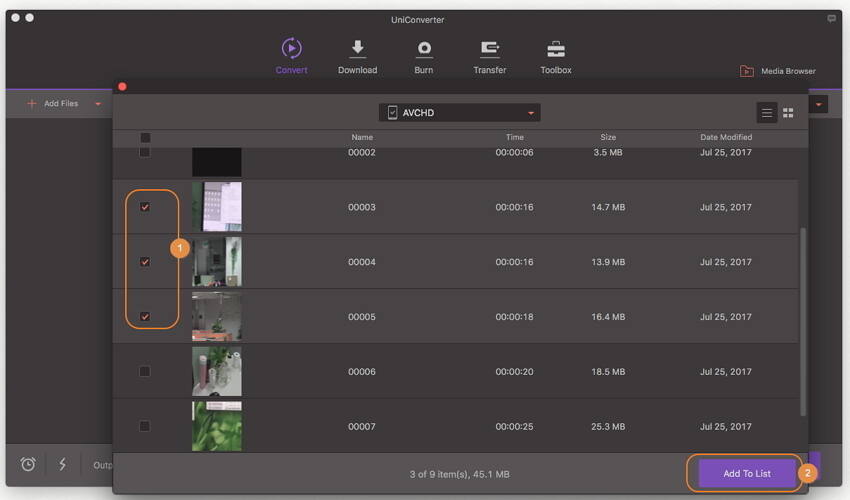
Paso 2 Selecciona el formato de salida de video AVCHD en Mac.
Selecciona el formato de salida como MP4 para sus archivos AVCHD de origen, abre la lista desplegable haciendo clic en el botón al lado de Convertir todas las tareas a:. La lista estará abierta para todos los formatos de archivo para seleccionar el formato de destino de la categoría de video. También puedes mejorar la calidad del video a través de la opción Crear personalización.
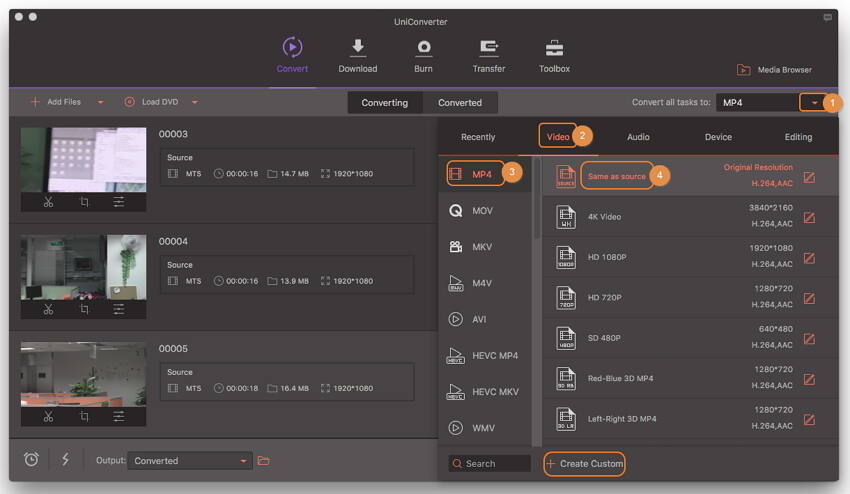
Paso 3 Convierte AVCHD a otros formatos soportados por Mac.
Una vez que hayas terminado con la configuración de personalización, toca el botón Convertir todo. En unos minutos, el software convertirá con éxito tu archivo AVCHD a MP4 u otros formatos que hayas seleccionado.
Nota: Habilita la opción Fusionar todos los videos si deseas fusionar todos los archivos AVCHD antes de la conversión de video.
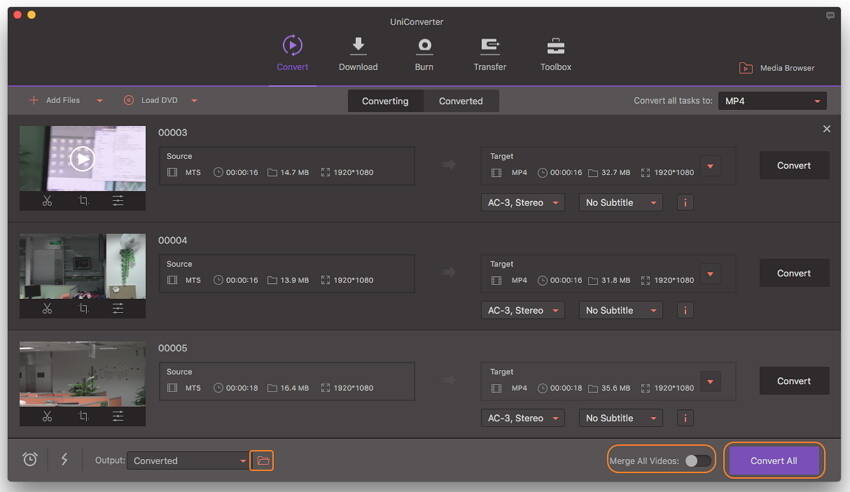
Incluso el reproductor multimedia VLC tiene la capacidad de convertir el formato de archivo AVCHD a otro formato, pero carece de muchas características que ofrece Wondershare UniConverter. El proceso de conversión de Wondershare VCU para AVCHD a MP4 en Mac es mucho más simple en comparación con VLC.
Manuel Gonzalez
staff Editor